
Ce logiciel maintiendra vos pilotes opérationnels, vous protégeant ainsi des erreurs informatiques courantes et des pannes matérielles. Vérifiez tous vos pilotes maintenant en 3 étapes faciles :
- Télécharger DriverFix (fichier de téléchargement vérifié).
- Cliquez sur Lancer l'analyse pour trouver tous les pilotes problématiques.
- Cliquez sur Mettre à jour les pilotes pour obtenir de nouvelles versions et éviter les dysfonctionnements du système.
- DriverFix a été téléchargé par 0 lecteurs ce mois-ci.
Un grand nombre d'utilisateurs ont signalé avoir rencontré une erreur fatale dans le logiciel AutoCAD.
Ce problème peut être extrêmement déroutant car les raisons possibles de cette erreur peuvent varier considérablement.
Voici ce qu'un utilisateur avait à dire à propos de ce problème sur le Forums Autodesk Knowledge Network :
Lorsque je démarre AutoCAD LT 2018, je reçois une erreur d'abandon d'AutoCAD LT, indiquant: Erreur fatale: Écriture de violation d'accès non gérée Exception 0x0000 à cb010a38h Le programme n'ira pas plus loin. Des idées sur la façon de corriger cela?
Comme son nom l'indique, obtenir une erreur fatale dans AutoCAD signifie que vous ne pourrez pas accéder à la liste complète des fonctionnalités offertes par ce logiciel.
Cette erreur peut être causée par divers problèmes. Certains des déclencheurs les plus courants sont des paramètres LAN incorrects, des mises à jour Windows et AutoCAD manquantes, des fichiers AutoCAD endommagés, des conflits de logiciels tiers, etc.
Dans l'article d'aujourd'hui, nous explorerons les meilleures méthodes de dépannage pour résoudre ce problème une fois pour toutes. Lisez la suite pour savoir comment le faire.
Comment corriger l'erreur fatale dans AutoCAD ?
1. Découvrez si votre carte vidéo est compatible avec AutoCAD

Vous pouvez simplement vérifier si la carte vidéo que vous avez installée sur votre PC est compatible avec Autodesk en recherchant sur le Matériel graphique certifié Autodesk site Internet.
Pour ce faire, vous pouvez cliquer sur la liste déroulante et sélectionner le produit spécifique avec lequel vous rencontrez des problèmes.
Ensuite, sélectionnez la version du logiciel, votre système d'exploitation et le type de carte vidéo. Une fois ce processus terminé, vous pourrez voir une liste des cartes vidéo prises en charge.
Si votre carte vidéo figure sur la liste, vous pouvez suivre la méthode suivante.
2. Installer le correctif de licence Autodesk
Un correctif a été officiellement publié pour résoudre le problème d'erreur fatale dans AutoCAD et d'autres vulnérabilités.
Visitez le site Web officiel d'Autodesk pour téléchargez le correctif de licence.
Après avoir appliqué ce correctif, essayez de voir si le problème AutoCAD persiste. Si c'est le cas, essayez la méthode suivante.
Avez-vous des fichiers AutoCAD corrompus? Voici comment les réparer facilement
3. Vérifiez les paramètres du réseau local et du pare-feu
- Cliquer sur Cortana champ de recherche -> tapez Panneau de commande -> cliquez dessus pour l'ouvrir.
- À l'intérieur de Panneau de commande -> choisir Options Internet.

- Sur le Onglet Connexions -> cliquez sur Paramètres lan.
- Désélectionnez toutes les options disponibles.
- Revenir à Panneau de commande -> sélectionnez Fenêtre pare-feu.
- Assurez-vous que ce qui suit Les URL et les protocoles sont sur liste blanche.
4. Mettez à jour AutoCAD et Windows OS pour corriger le message d'erreur fatale
Pour mettre à jour AutoCAD tu devras visitez la page officielle de mise à jour d'Autodesk et suivez les instructions à l'écran pour terminer la configuration.
Pour mettre à jour Windows :
- Cliquer sur Cortana champ de recherche -> tapez Mettre à jour.
- Sélectionner Paramètres de mise à jour Windows.
- Cliquer sur Vérifier les mises à jour -> attendez la fin du processus.

- Redémarrez votre PC si nécessaire.
Conclusion
Dans ce guide, nous avons d'abord découvert quelles sont les raisons les plus courantes de l'erreur fatale survenant dans AutoCAD, et nous avons également discuté de quelques méthodes éprouvées pour résoudre ce problème.
Nous aimerions savoir si cet article vous a aidé à reprendre une utilisation normale d'AutoCAD. N'hésitez pas à nous le faire savoir en utilisant la section commentaires ci-dessous.
LIRE AUSSI :
- OneDrive et SharePoint offrent désormais une prise en charge intégrée des fichiers AutoCAD
- Meilleur logiciel de conversion de fichier AutoCAD en PDF pour Windows
- Cette version du fichier de dessin n'est pas prise en charge [SIMPLE FIX]
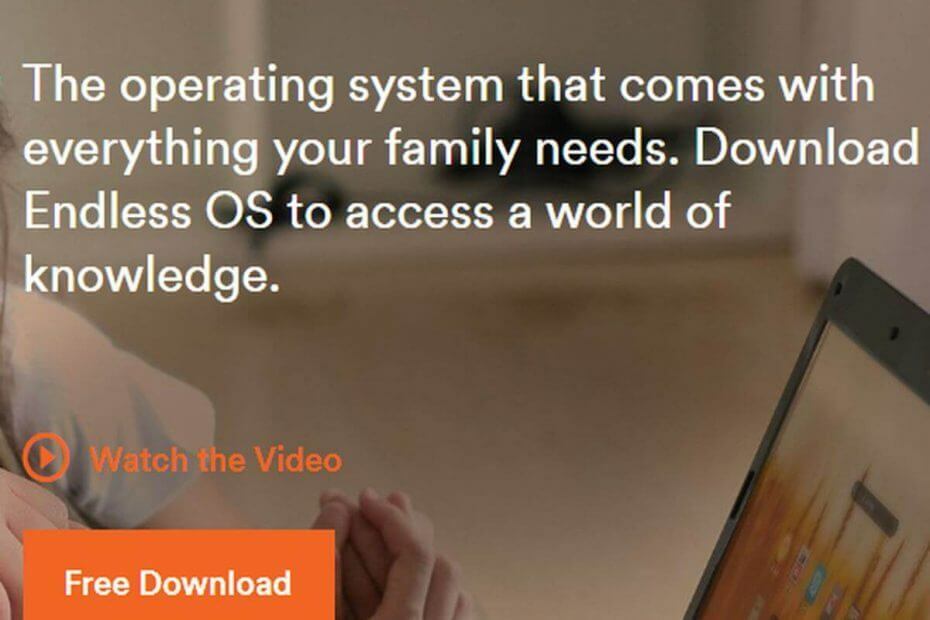
![Service Host Local Service Network Utilisation élevée du processeur restreinte [RÉPARER]](/f/c106a0e9500a691d517e69382a8ecfcf.jpg?width=300&height=460)